PS如何给图片添加消失点滤镜
PS是一款功能强大的图片编辑软件,有些用户不知道如何给图片添加消失点滤镜,接下来小编就给大家介绍一下具体的操作步骤。
具体如下:
1. 首先第一步打开电脑中的PS软件,导入需要编辑的图片。
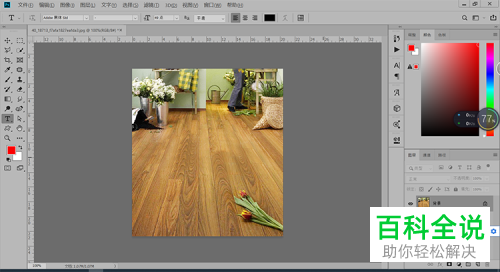
2. 第二步根据下图所示,依次点击【滤镜-消失点】选项。
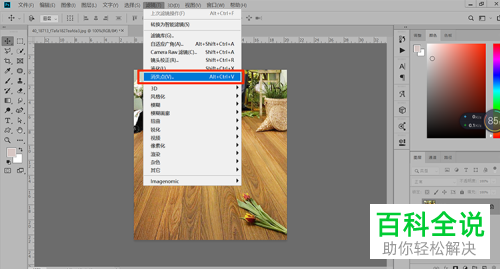
3. 第三步打开【消失点】窗口后,根据下图所示,先点击右上角【创建平面工具】图标,接着按照需求绘制梯形框选出图片区域。
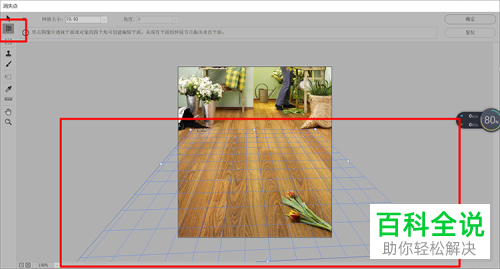
4. 第四步先点击左侧【图章工具】,接着按住【Alt】键选择取样图像,然后根据下图所示,覆盖右下角花朵。
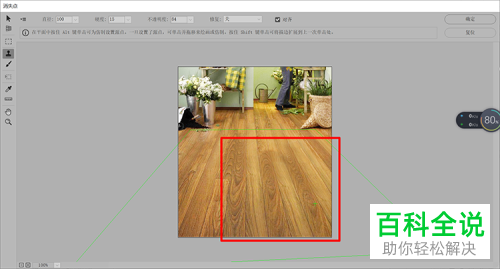
5. 第五步滤镜添加完成后,根据下图所示,点击【确定】选项。
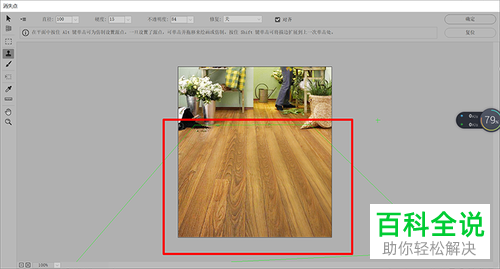
6. 最后根据下图所示,查看图片添加滤镜前后的对比效果。

以上就是PS如何给图片添加消失点滤镜的方法。
赞 (0)

